كيفية إعادة تعيين جهاز الكمبيوتر الخاص بك ويندوز 8
يأتي Windows 8 مع ميزة جديدة رائعة تسمى Windows 8 Reset. على عكس ميزة تحديث Windows 8 التي تعيد عملية التثبيت مرة أخرى إلى الإعدادات الافتراضية للمصنع ولكنها تحتفظ بملفات شخصية ، إعادة تعيين تقوم ميزة بإرجاع Windows 8 مرة أخرى إلى تثبيت نظيف ، ولكنها أيضًا تمسح جميع الملفات والتطبيقات الشخصية المثبتة. وإليك كيف يعمل.
كيفية إعادة تعيين جهاز الكمبيوتر الخاص بك ويندوز 8
من واجهة Metro ، انقر فوق "إعداد" على شريط "السحر" وحدد "المزيد من إعدادات الكمبيوتر".
تفتح لوحة التحكم على نمط Metro. قم بالتمرير لأسفل وحدد عام وبدء الاستخدام تحت إعادة تعيين الكمبيوتر والبدء من جديد.

يعرض Windows نقاط نقطية لما ستقوم به إعادة تعيين جهاز الكمبيوتر. تذكر ، سيتم مسح كل شيء نظيف من نظامك. تأكد من أن جميع بياناتك المهمة احتياطيًا قبل المتابعة.
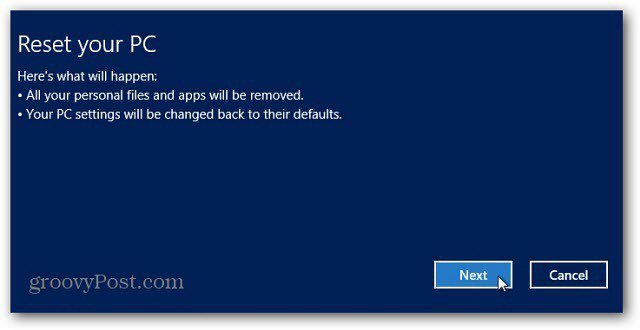
بعد ذلك ، يتم سؤالك عن كيفية إزالة شخصيتكالملفات. إما أقل أمانًا - أو أكثر أمانًا أو بسرعة - أقل أمانًا (قد تكون الملفات قابلة للاسترداد). سيقوم خيار Thorough بتنفيذ ثلاث تمريرات على القرص الصلب أثناء مسح بياناته.
الاختيار متروك لك والرسالة توفر تعريفات مباشرة للأمام لكل منها. عندما تكون في شك ، اختر دائمًا الخيار الأكثر أمانًا.
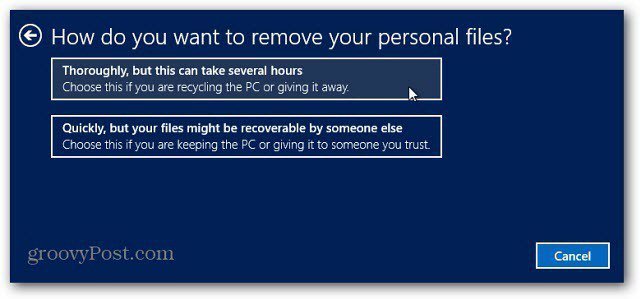
ستتلقى رسالة أخيرة تسألك عما إذا كنت مستعدًا لإعادة تعيين جهاز الكمبيوتر. انقر فوق إعادة تعيين.
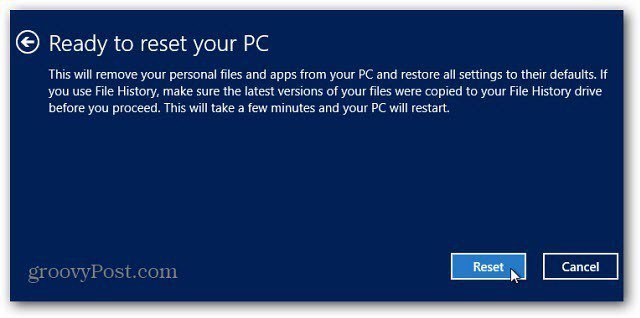
تمامًا مثل القيام بتحديث جهاز الكمبيوتر ، سيتم إعادة تشغيل النظام الخاص بك عدة مرات أثناء مسح جميع البيانات الموجودة على محرك الأقراص الثابتة وتثبيت إصدار نظيف من Windows 8.
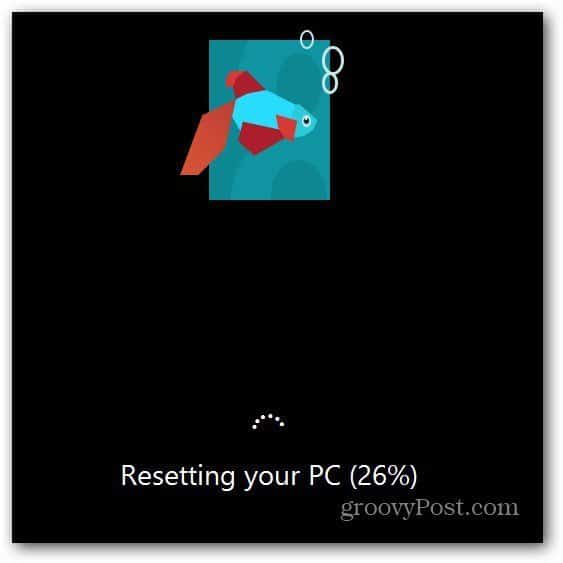
العملية سريعة بشكل مدهش. في نظام اختبار سطح المكتب الخاص بي ، استغرق إعادة تعيين جهاز الكمبيوتر - باستخدام خيار "سريع" لإزالة الملفات الشخصية ، حوالي 10 دقائق. هذا يقلل الوقت المستغرق لإجراء تثبيت نظيف تقليدي لنظام التشغيل Windows 7 لأسفل بأكثر من النصف.
باستخدام خيار إعادة تعيين الكمبيوتر ، ستحتاج إلى متابعة عملية الإعداد الأولي مرة أخرى.
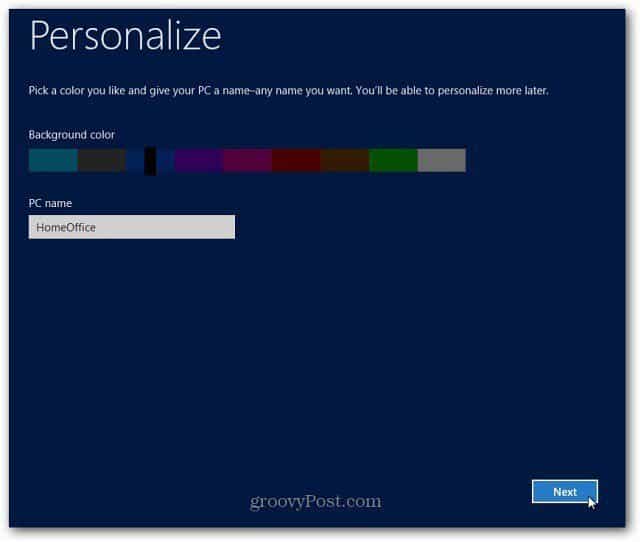
إعادة تعيين الكمبيوتر مقابل تحديث
ماهو الفرق؟ يقوم تحديث الكمبيوتر الشخصي بإعادة تثبيت نظام التشغيل Windows 8 ويحتفظ بالإعدادات الشخصية والملفات والتطبيقات التي اشتريتها من متجر Windows. إذا كان نظامك يعمل ببطء أو إذا كنت تريد أن تبدأ من جديد مع بياناتك سليمة ، فاستخدم خيار إعادة التعيين.
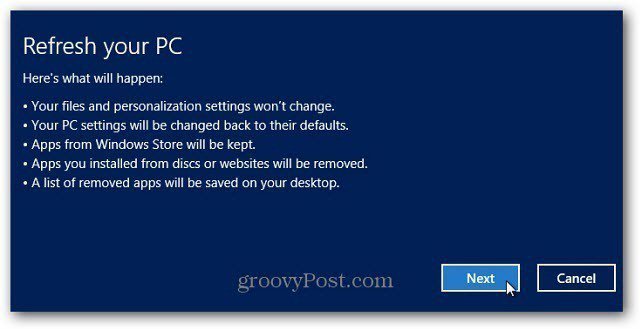
أ إعادة تعيين الكمبيوتر سوف يمسح كل الملفات الخاصة بك تماما ، والإعدادوالتطبيقات. ثم أعد تثبيت Windows 8 - سيتم ضبط كل شيء على إعدادات النظام الافتراضية. يشبه هذا الخيار مسح محرك القرص الثابت باستخدام DBAN أو أداة مساعدة أخرى لمسح القرص والقيام بتثبيت نظيف لنظام Windows. إذا كنت تبيع أو تتخلى عن جهاز الكمبيوتر الخاص بك ، أو إذا كنت تريد البدء من جديد ، فاستخدم خيار إعادة التعيين.
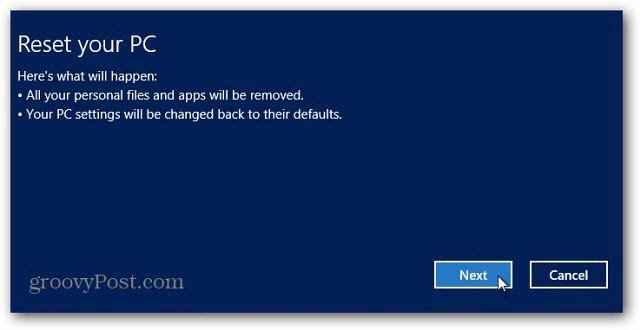
تذكر أنه بعد استخدام أي من الميزتين ، من الأفضل إعادة تثبيت جميع تحديثات Windows على الفور.
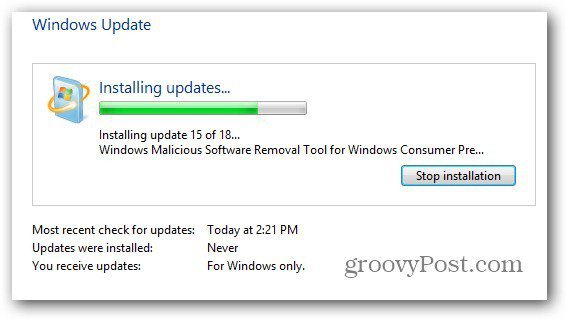
ثم للحصول على البرامج المجانية وتطبيقات المصدر المفتوح التي تم تثبيتها دون استخدام الأدوات الإضافية ، تحقق من مقالتنا على ninite.com.
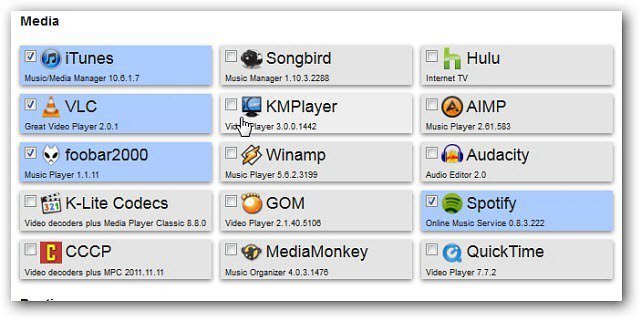










اترك تعليقا